iPad에서 컴퓨터로 앱을 전송하는 방법
‘아이패드를 업데이트하고 싶은데 PC에 다운로드한 내용을 백업하라는 메시지가 표시됩니다. 많은 앱을 iPad로 직접 구매했습니다. 따라서 구매한 앱을 잃을까 봐 iPad에서 소프트웨어를 업데이트할 수 없습니다. 백업을 위해 iPad에서 컴퓨터로 앱을 어떻게 전송할 수 있습니까?’ — 캐시
따라서 위의 문제나 iPad에서 컴퓨터로의 앱 전송과 관련된 문제에 직면하고 있다면 분명히 올바른 위치에 있습니다. 기술 발전으로 인해 사용자는 다양한 카테고리에서 앱을 선택할 때 선택의 폭이 넓어졌습니다. 다양한 범주의 앱을 다운로드하는 것을 좋아하고 좋아하는 앱이 iPad에 많이 설치되어 있는 경우 이러한 앱을 PC로 전송해야 할 때 필요할 수 있습니다. 문제를 해결하기 위한 최상의 솔루션은 다음과 같습니다.
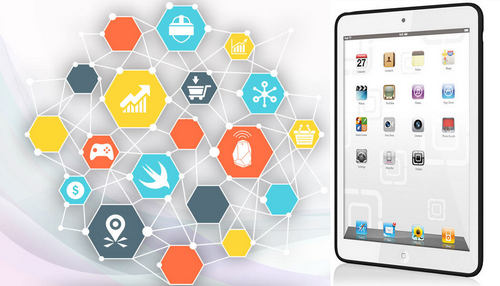
1 부분. iPad에서 컴퓨터로 앱을 전송하는 방법? 아이튠즈와 함께!
iTunes는 iPad 또는 기타 Apple 기기에 있는 모든 데이터와 정보를 관리하는 데 도움이 되며, App Store에서 이러한 앱을 받은 경우 iPad에서 PC로 앱을 전송할 수 있습니다. 다음 가이드에서는 iTunes를 사용하여 iPad에서 컴퓨터로 앱을 전송하는 방법을 보여줍니다. 확인 해봐.
iPad에서 PC로 앱을 전송하는 단계
1단계 PC에서 iTunes 시작
USB 케이블로 iPad를 컴퓨터에 연결하면 iTunes가 자동으로 시작됩니다. 그렇지 않은 경우 수동으로 시작할 수 있습니다.

2단계 구매 이체
왼쪽 상단 모서리에서 파일 > 장비 > iPad에서 구입 항목 전송을 선택하면 iTunes가 구입한 모든 항목을 iPad에서 iTunes 보관함으로 전송합니다.

전송이 완료되면 앱을 포함하여 구입한 모든 항목이 iTunes 보관함에 표시됩니다. 이제 iTunes 앱 라이브러리에서 앱을 찾을 수 있습니다.
2 부분. DrFoneTool을 사용하여 iPad에서 컴퓨터로 앱 전송

DrFoneTool – 전화 관리자(iOS)
강력한 전화 관리자 및 iPad 전송 프로그램 – iPad 전송
- 음악, 사진, 비디오, 연락처, SMS, 앱 등을 전송, 관리, 내보내기/가져오기
- 음악, 사진, 비디오, 연락처, SMS, 앱 등을 컴퓨터에 백업하고 쉽게 복원하십시오.
- 한 스마트폰에서 다른 스마트폰으로 음악, 사진, 비디오, 연락처, 메시지 등을 전송합니다.
- iOS 기기와 iTunes간에 미디어 파일을 전송합니다.
- iOS 7부터 iOS 13 및 iPod까지 완벽하게 호환됩니다.
DrFoneTool을 사용하여 iPad에서 컴퓨터로 앱을 전송하는 방법
1단계 DrFoneTool 시작
컴퓨터에 DrFoneTool을 다운로드하여 설치합니다. DrFoneTool을 실행하고 ‘전화 관리자’를 선택합니다. 그런 다음 USB 케이블로 iPad를 컴퓨터에 연결하면 프로그램이 자동으로 iPad를 인식합니다.

2단계 전송할 앱 선택
소프트웨어 창의 상단 중앙에서 앱 카테고리를 선택하면 iPad의 앱이 표시됩니다. 전송하려는 앱을 확인하고 상단 중앙에 있는 내보내기 버튼을 클릭합니다. 그런 다음 프로그램에서 내보낸 앱을 저장할 컴퓨터의 대상 폴더를 선택할 수 있습니다.
참고: 소프트웨어는 iOS 9.0에서 장치의 백업 및 내보내기 앱만 지원합니다.

이것이 DrFoneTool이 iPad에서 컴퓨터로 앱을 전송하는 데 도움이 되는 방법입니다. 이 프로그램은 작업을 쉽게 끝내고 싶을 때 훌륭한 선택입니다.
3 부분. 타사 iPad 전송 소프트웨어를 사용하여 iPad에서 컴퓨터로 앱 전송
iTunes는 iPad에서 컴퓨터로 앱을 전송하는 데 도움이 되지만 구입한 항목만 전송합니다. 이 부분에서는 백업을 위해 iPad에서 컴퓨터로 앱을 전송하려는 모든 사용자에게 최고의 iPad 앱 전송 프로그램 3개를 소개합니다. 확인 해봐.
1. 싱크OS
이것은 사용자가 iOS 기기와 PC 간에 앱, 이미지, 오디오북 및 기타 데이터를 전송할 수 있게 해주는 괜찮은 앱 중 하나입니다. 이 앱은 사용하기 편리하고 작업을 더 간단하고 빠르게 만들어주는 무료 도구와 함께 제공됩니다. 이 앱은 또한 데이터 백업을 용이하게 합니다.
장점
- 쉬운 설정 마법사와 사용하기 쉬운 인터페이스
- PC와 iDevice 간의 미디어 전송 및 관리를 위한 올인원 도구 역할
- .mp3, .mp4, .mov 등 여러 파일 형식을 지원합니다.
단점
- 무료 소프트웨어에는 제한된 옵션이 제공됩니다.
- 소수의 사용자가 충돌 문제에 직면했습니다.
사용자 리뷰
- 소프트웨어가 다운되어 최근에 돌아가신 유모와 함께 있는 아이들의 사진을 포함하여 수년간의 가족 사진을 잃어버렸습니다. 사기 부분은 이것입니다. 웹 사이트에 가면 데이터 복구를 하고 있다는 것을 알 수 있습니다. 무료로 다운로드할 수도 있지만 사진 등을 복구하려면 USD 50.00를 지불해야 하며 사기가 있습니다.
- 나는 많은 음악, 비디오, 사진을 거쳐야 하기 때문에 iPhone을 백업할 수 있어야 했고 이것이 iTunes가 나에게 다소 복잡했던 부분입니다. Syncios를 사용하면 Apple 기기를 훨씬 더 사용자 친화적이고 편안하게 사용할 수 있습니다.
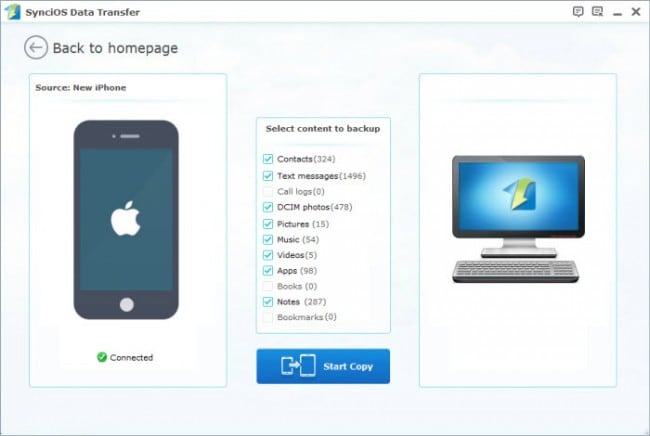
2. 카피트랜스
iOS 기기의 앱, 동영상, 이미지 및 기타 콘텐츠를 PC로 관리할 수 있는 편리하고 빠른 도구입니다. 이 소프트웨어는 작업을 쉽게 수행할 수 있도록 하는 사용하기 쉽고 명확한 인터페이스와 함께 제공됩니다.
장점
- 스마트 및 수동 백업 옵션 제공
- 모든 기능을 최대한 활용하기 위한 지침 및 팁 제공
단점
- 파일 처리 시간이 걸립니다
- 일부 사용자는 이미지가 인식되지 않는 문제에 직면했습니다.
사용자 리뷰
- 컴퓨터의 공간을 비우던 중 iTunes 보관함의 대부분을 삭제했음을 깨달았습니다. 다행히도 나는 여전히 iPod에 모든 것을 가지고 있었습니다. 나는 성공하지 못한 채 내 라이브러리를 되찾는 방법을 찾기 위해 iTunes와 몇 시간을 보냈습니다. 그런 다음 CopyTrans를 찾았습니다. 거래 완료.
- 여가 시간에는 DJ를 하고 iTunes, Tracktor DJ 재생 목록, iPod classic, iPhone 등 어디에서나 많은 음악을 듣습니다. Copytrans는 내 iPhone과 iPod의 노래를 새 PC의 iTunes 보관함으로 가져옴으로써 불가능한 일을 20분 이내에 해냈습니다.
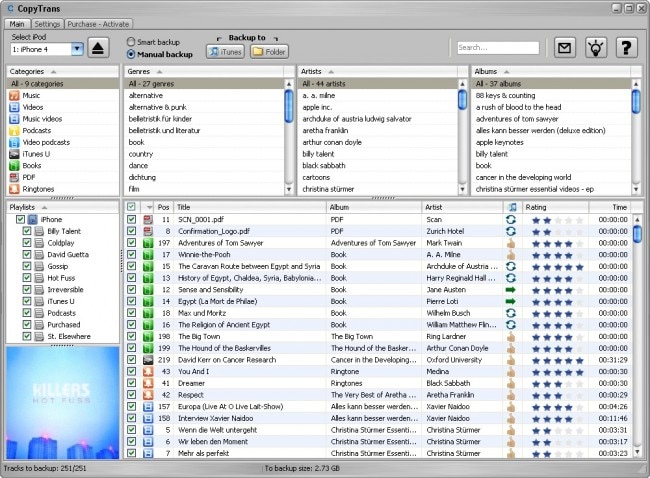
더 많은 기사 :
3. iAny 전송
iTunes의 대안 역할을 하며 iDevices와 PC 간에 비디오, 앱, 메시지, 이미지 및 기타 데이터를 전송할 수 있습니다. 이 소프트웨어는 또한 사용자가 선택적 파일을 백업할 수 있도록 하며 모든 최신 iOS 장치를 지원합니다.
장점
- 비디오 및 오디오를 iOS 장치와 호환되는 형식으로 변환합니다.
- 모든 백업에서 장치 데이터 복원
- 파일 백업 유지
단점
- 평가판에는 제한된 옵션이 제공됩니다.
사용자 리뷰
- 안드로이드 폰(마지막 폰은 삼성 갤럭시 S6)에서 아이폰으로 파일을 옮기는 방법을 몰라서 아이폰 5를 살까 말까 망설였습니다. 내 친구 Andy도 나와 같은 문제를 겪었고 이 iPhone 5 Transfer 도구를 사용하여 문제를 해결했습니다. 그것은 나에게도 잘 작동했습니다.
- 이 도구는 연락처, 사진, 메시지와 같은 중요한 데이터를 컴퓨터에 백업할 수 있을 뿐만 아니라 iPhone 앱 데이터도 백업할 수 있습니다. 정말 좋습니다! 또한 컴퓨터에서 iPhone으로 사진, 음악을 추가할 수 있어 iTunes 및 iCloud에 훨씬 더 효과적입니다!
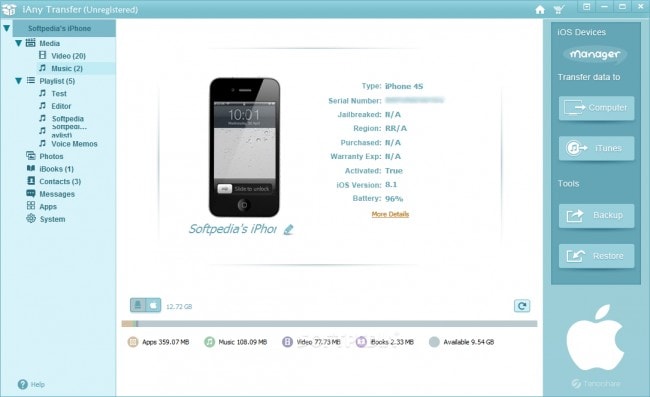
자세히보기 :
마지막 기사

